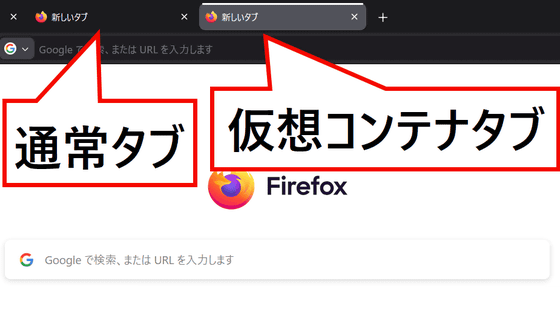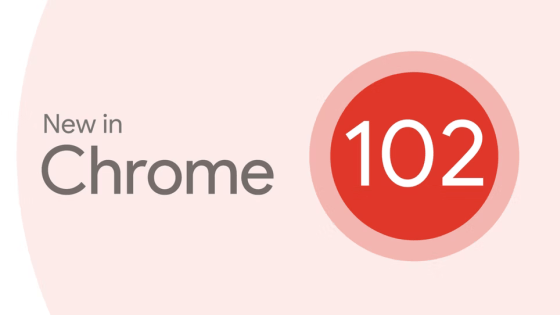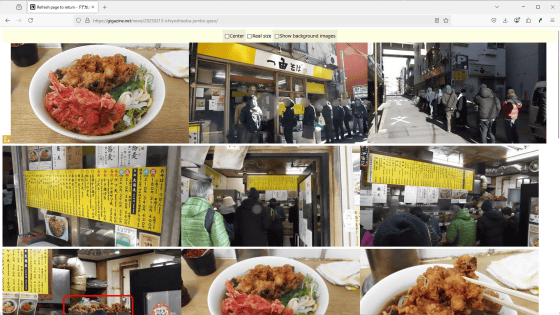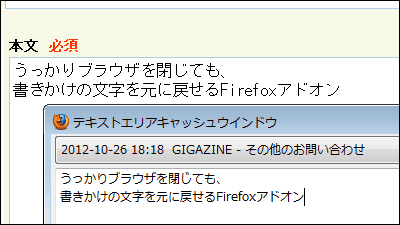Zoomの「ミーティングを起動」タブが残り続ける問題を一発で解決する「Zoom Auto Close」の導入方法
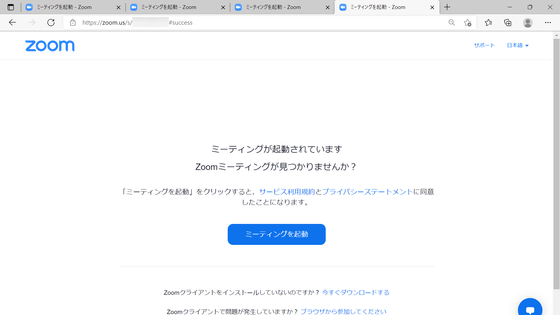
オンラインミーティングツールとして広く用いられているZoomですが、ブラウザ経由でZoomクライアントを起動すると、手順の過程で開くことになる「ミーティングを起動」というタブが残り続けることがあります。このタブを自動で閉じてくれるブラウザ拡張機能が「Zoom Auto Close」です。
GitHub - kskashyap94/zoom-auto-close: Browser extension to auto close tabs left open by zoom meeting application
https://github.com/kskashyap94/zoom-auto-close
How to automatically close the Launch Meeting Zoom tab | Zapier
https://zapier.com/blog/automatically-close-the-launch-meeting-zoom-tab/
ブラウザからZoomを起動した場合にタブが残り続けるという事例をまずは再現してみます。ミーティングの開催に必須なZoomクライアントをインストールした上でZoomのページを開き、「ミーティングを開催する」にマウスカーソルを合わせて「ビデオはオフ」をクリック。
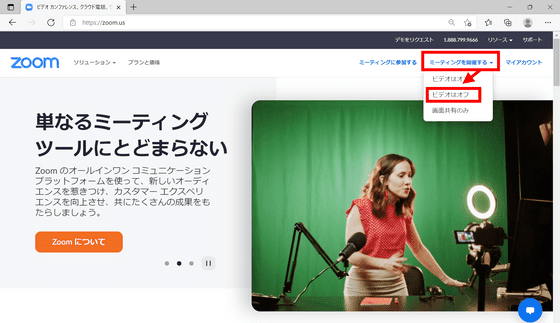
ポップアップが表示されるので、「開く」をタップ。
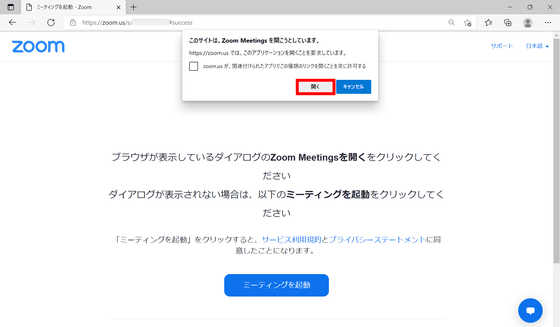
すると、ミーティングのURLが生成されて「ミーティングを起動」ページに遷移し、Zoomクライアントが起動してミーティングが開始されます。
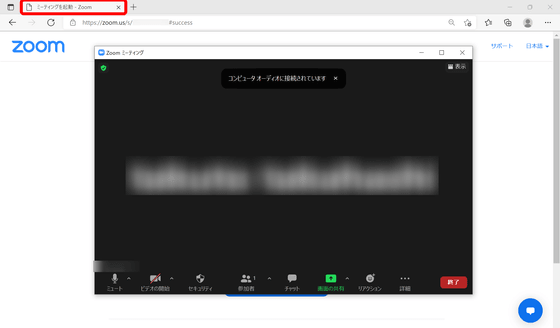
ここで「全員に対してミーティングを終了」をクリックしてミーティングを終わらせると……
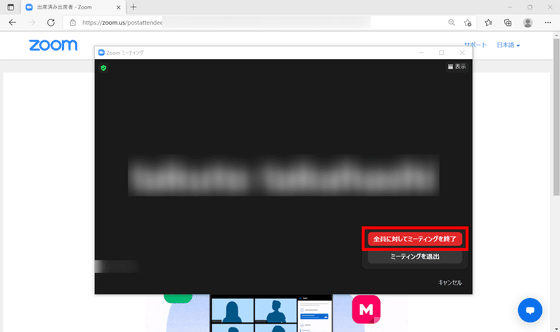
Zoomクライアントは閉じられますが、「ミーティング」タブが開かれたままになります。開催だけでなく、他人のミーティングに参加した時も同様のことが起こります。
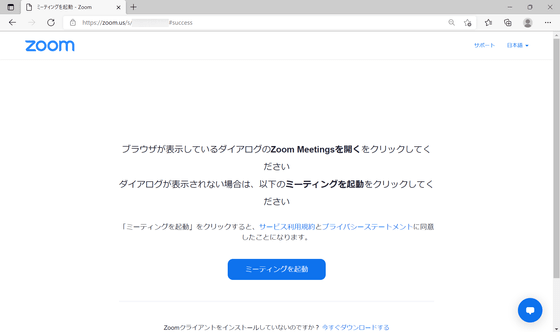
これを解決するのが「Zoom Auto Close」というわけ。この拡張機能はChrome版、Firefox版、Edge版が公開されていますが、今回はChrome版で導入してみます。まずは配布ページにアクセスし、「Chromeに追加」をクリック。
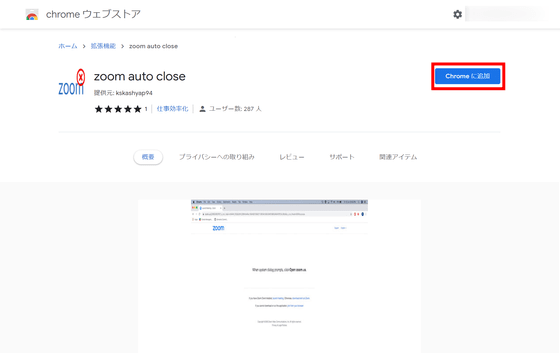
ポップアップが表示されるので、「拡張機能を追加」をクリックすることで導入は完了。
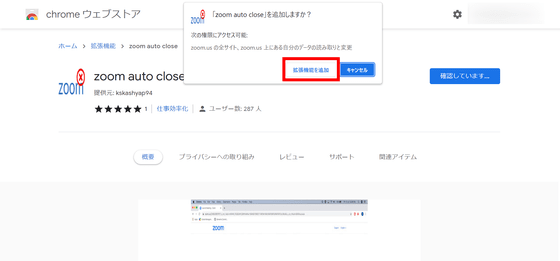
この状態で、先ほどと同じ手順でミーティングを開催します。「ミーティングを起動」ページに遷移したところで、ポップアップの「Zoom Meetingsを開く」をクリックすると……
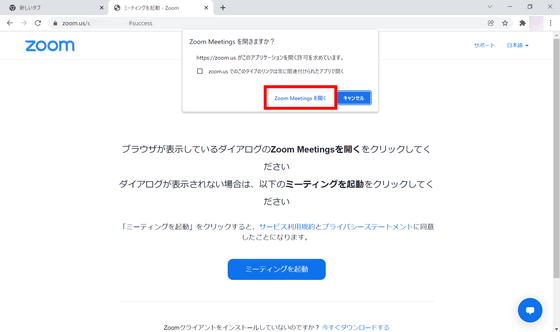
Zoomクライアントが起動すると同時に「ミーティングを起動」タブが閉じられます。
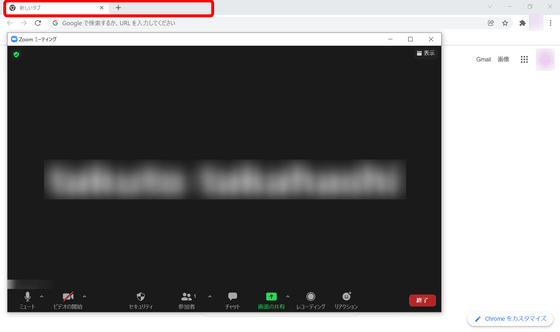
他人からミーティングのURLを伝えられたとき、そのリンクをブラウザで開いてミーティングに参加する人はタブが開きっぱなしになりがち。拡張機能だけで解決するので、余計な一手間を減らせます。
・関連記事
Zoomに1つのバーチャル背景に最大25人を配置する新機能「Immersive View」が登場 - GIGAZINE
ZoomがFacebookのVRミーティングツールとの統合を発表 - GIGAZINE
1兆6000億円超でオンライン会議ツールのZoomが買収した「Five9」とは? - GIGAZINE
・関連コンテンツ
in ネットサービス, ウェブアプリ, Posted by log1p_kr
You can read the machine translated English article How to install 'Zoom Auto Close' to solv….